文档介绍:服务器镜像操作说明【0前提条件】准备两台服务器计算机,分别安装windows2003标准版或企业版。将服务器的名称修改为SQL01和SQL02,工作组模式,统一工作组名称。两台服务器分别设定有效IP地址,IP地址必须在同网段,且不能相同。在两台服务器上分别安装SQLSERVER2005标准版或企业版,并且分别安装SQLSERVER2005的servicepack2补丁(注意:安装补丁非常重要)。【1数据库镜像准备】第一步:建立专用windows镜像用户。过程如下:在两台服务器上分别建立WINDOWS帐户,帐户名统一用“SQLService”(请不要改动该帐户名称),设置帐户属于Windows管理员组,具有windows管理员权限。设置两个帐户的密码,密码可任意,但必须保持两台机器密码的一致性,此处不妨采用“databasemirror”为密码。第二步:主服务器[SQL01]和镜像服务器[SQL02]上分别设定使用新建立的windows帐户启动SQLSERVER2005服务。操作过程:打开WINDOWS系统“管理工具”中的服务找到SQLServer(MSSQLSERVER)服务。
如图点击菜单中的“属性”,进入下图界面,在此设置用户。用户名和密码采用新建的WINDOWS管理帐户“SQLService”,密码也就是帐户的密码。设置完成以后,将SQLServer(MSSQLSERVER)服务先停止,再重新启动SQL的服务。第三步:在主服务器和备份服务器上,分别建立SQLSERVER2005登录名为新建用户名操作过程如下:在主服务器和镜像服务器上分别建立用户的登录名,界面如下图所示:“新建登录名”,弹出如下图所示界面;,选择刚才建立的用户,即前面设置的WINDOWS用户;,勾选“sysadmin”服务器镜像系统,如下图所示;,勾选相对应的数据库,并在其下方的“数据库角色成员身份”中,勾选“db_owner”;(注意:如果没有显示所要沟选的数据库,可以在数据库还原以后在进行沟选),在主服务器和备份服务器上分别注销WINDOWS系统,并用以上新建的WINODWS用户名“SQLService”及密码重新登录系统。【2数据库镜像】第一步:主服务器上的数据库准备操作如下:在主服务器上WINDOWS系统中,建立一个dbmirror的文件夹,把完整的数据库备份文件拷贝到该文件夹下,然后进行数据库恢复操作,主服务器上的恢复操作按照恢复状态为回滚未提交的事务进行,具体见图。
主服务器上的还原操作也就是正常数据库的还原操作过程,没什么区别。第二步:备份服务器上的数据库准备1、主服务器上数据库备份操作步骤如下:在主服务器的WINDOWS系统中,建立名为“dbmirror”的文件夹;对主服务器上的数据库进行“备份”操作:A在“备份”界面中的“备份类型”处,选择“完整”对数据库进行一次备份,将数据库备份的路径,设置为建立好的“dbmirror”文件夹,其文件名为“数据库名”,如:CQJYJDAGLXT;B在“备份”界面中的“备份类型”处服务器镜像系统,选择“事务日志”对数据库进行一次备份,将数据库备份的路径,设置为建立好的“dbmirror”文件夹,其文件名为“数据库名_log”,如:CQJYJDAGLXT_log。2、备份服务器
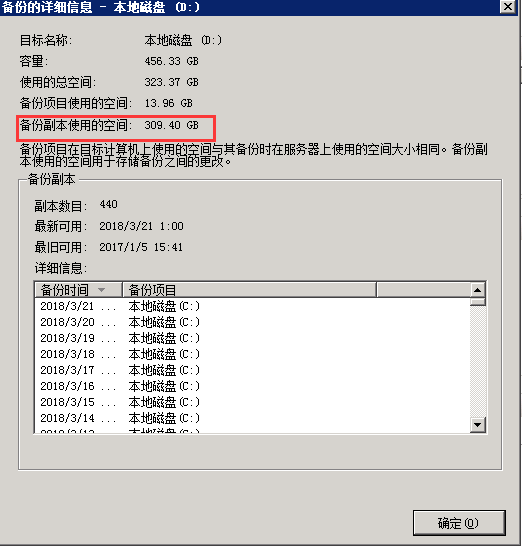
相关文章
评论已关闭


